Итак, уважаемый читатель WiFiGid, тебе нужно очистить свой Яндекс.Диск? Это есть у меня, заходи, набирай. Это можно сделать как в приложениях (для Android, iOS или ПК), так и на их сайте. Второй вариант универсальнее и подходит для всех устройств, поэтому предлагаю начать именно с него. Я буду все делать на компьютере, а кто с телефона – просто ищем похожее у себя и повторяем.
Но если вдруг что-то будет не получаться, смело пишем свои вопросы (и дельные советы) в комментарии под этой статьей. Поможем, развеселим, дополним статью.
Способ 1 – Официальный сайт
Конечно, приложения Яндекс.Диска могут быть для кого-то удобнее, но для наглядных целей здесь я покажу вам все через официальный сайт (а еще этот сайт можно открыть на любом устройстве, так что подойдет вообще всем).
- Переходим на сайт Яндекс.Диска. Можно через поиск, а можно и по ссылке.
- Убеждаемся, что мы на вкладке «Файлы».
- Тут сразу видим, сколько у нас свободного места. И по мне, именно через «Файлы» в привычном для нас виде (как в «Проводнике» любого устройства) можно спокойно находить лишние файлы и удалять их. Выбираем любую папку или файл, щелкаем по ней правой кнопкой мыши и выбираем «Удалить».
- При желании можете использовать клавишу Ctrl (прямо как на Windows) и выделить несколько файлов или папок (или вообще все, чтобы очистить диск полностью). Для удаления можете использовать правую кнопку мыши или же обратить внимание на черную плашку, появившуюся вверху.
А еще не забываем при необходимости почистить «Корзину» (просто заходим в эту папку и удаляем все лишнее).
По умолчанию все сохраненные файлы извне летят в папку «Загрузки». В ней можно поковыряться отдельно.
А если сначала перейти на вкладку «Фото», то так можно отфильтровать только фотографии, чтобы удалить их все разом. Но лично я предпочитаю все-таки отбирать все вручную, чтобы ничего не оставить или не удалить лишнего.
А еще здесь же можно посмотреть с помощью вкладки «История» всю историю взаимодействия с диском. Как ее почистить, я не нашел, поэтому если вы умеете это делать – напишите в комментариях.
Способ 2 – Папка на компьютере
Все эти папки можно спокойно почистить с помощью веб-интерфейса на официальном сайте с помощью Способа 1. По этой причине я и не хочу здесь расписывать те же самые инструкции для мобильных приложений. Но некоторых пользователей компьютера может очень смущать папка «Яндекс.Диск», которая даже отдельно вынесена в диски «Моего компьютера».
Тут все еще проще чем с сайтом, так как действия привычные всем – раскрываем нужные папки и с помощью клавиши Delete удаляем лишнее.
А на будущее – зайдите в настройки Яндекс.Диска у себя на компьютере и определите синхронизируемые папки. Так, например, у меня папка «Загрузки» доступна только на облаке и не попадает на компьютер, а некоторые папки, наоборот, выключены из синхронизации на облако, чтобы не забивать его. Тут уже смотрим на свой вкус и свободное место.


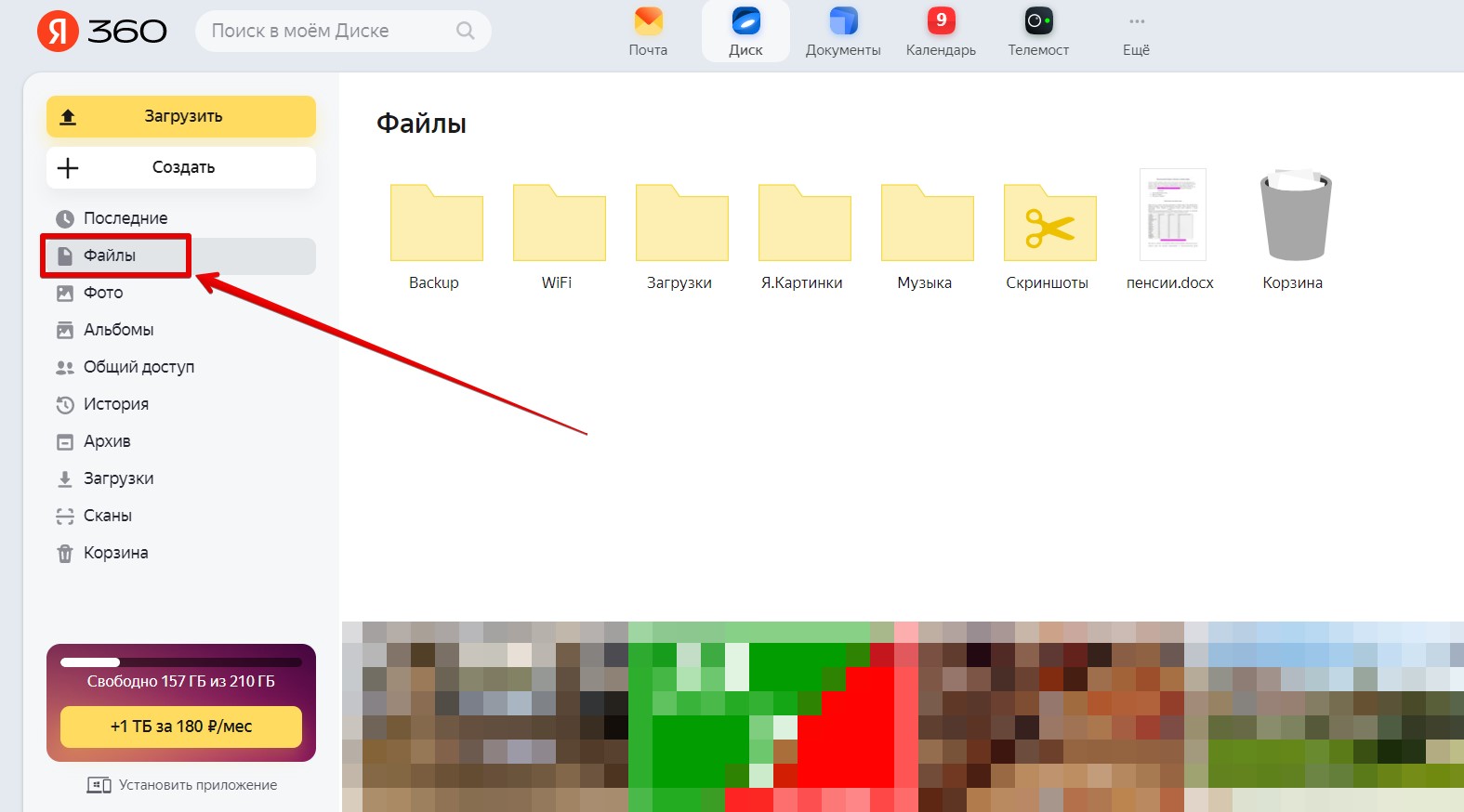
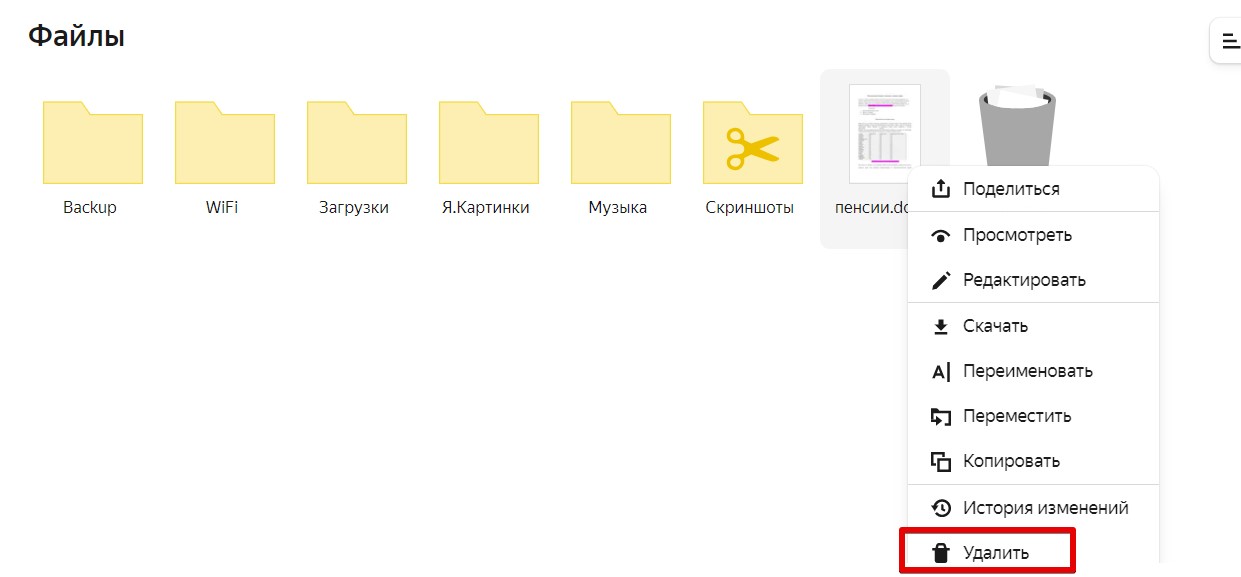
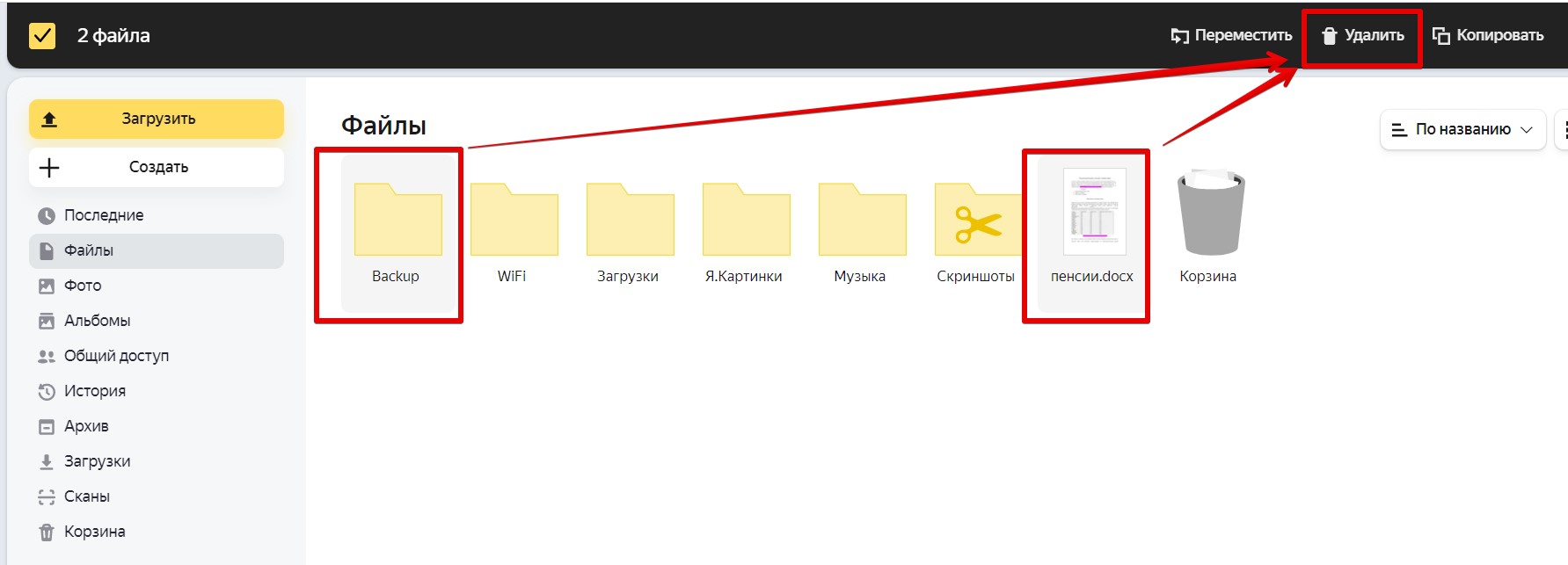
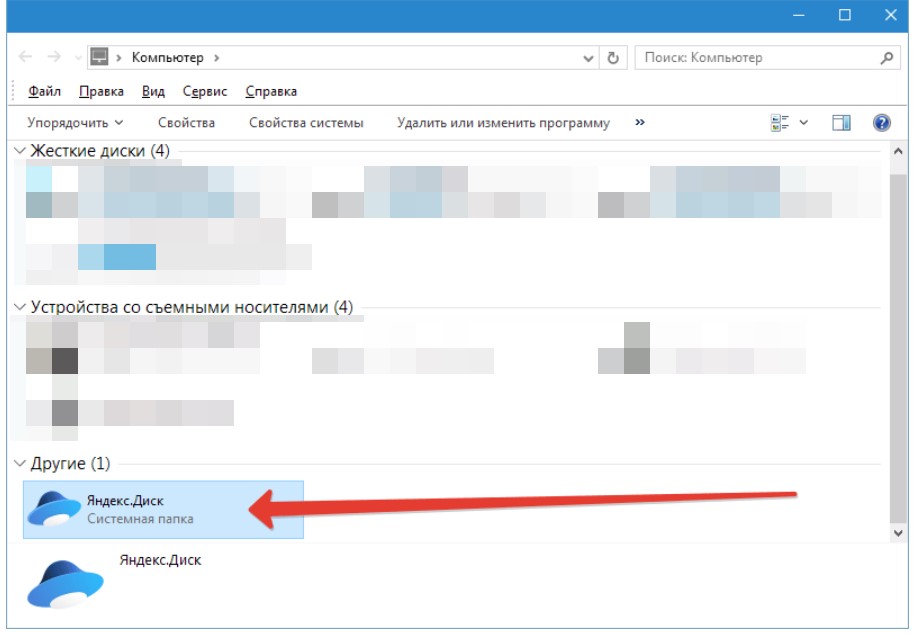







Увидел, очистил. Все работает, спасибо
Удалил все лишнее. У них там не все так удобно как на гугле конечно
Боря, а мне наоборот нравится именно у Яндекс.